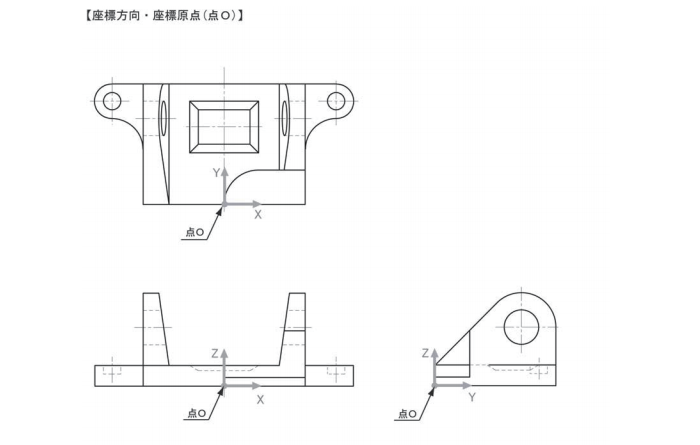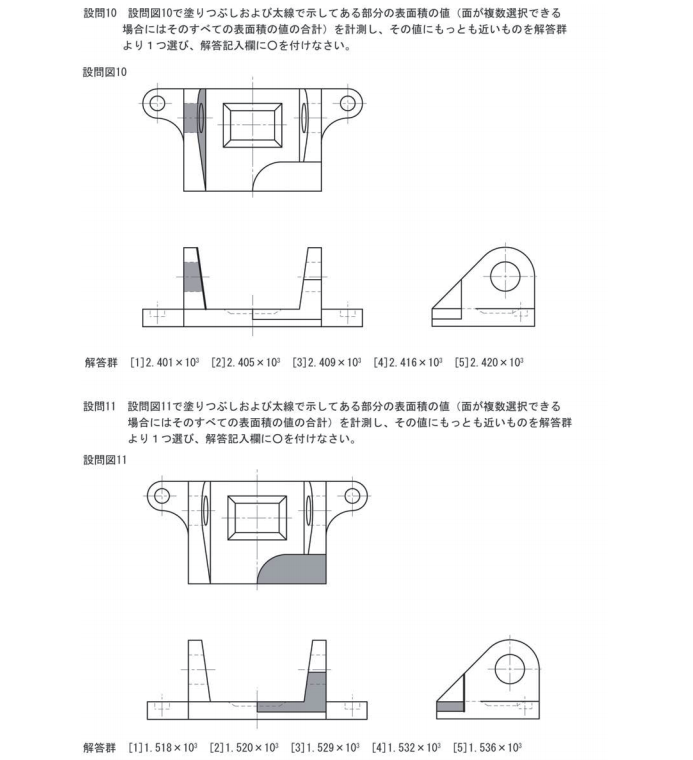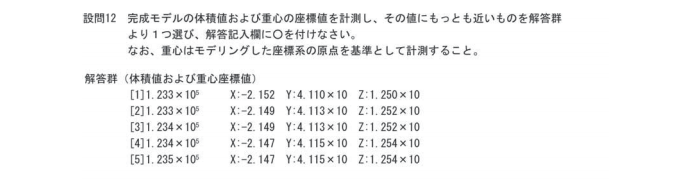3D CAD 練習課題5-1(3次元CAD利用技術者試験 1級・準1級サンプル問題より・問5のモデリング解答(1/2))
~無料で使える 3D CAD "FUSION360" を使って3D CADを習得しましょう~
<練習課題5-1>
3次元CAD利用技術者試験の過去問が公開されていますので、FUSION360を使ってトライしてみましょう。
過去問はこちらのリンクにあります。
https://www.acsp.jp/cad/docs/3d_sample.pdf
<< 問5モデルの作成 (1/2) -基本形状の作成- >>
モデリングの方針としては、左半分を作ってミラーし、対称形状を作った後、非対称部分を付け加えます。
1. XY平面に上面図の左半分をスケッチする
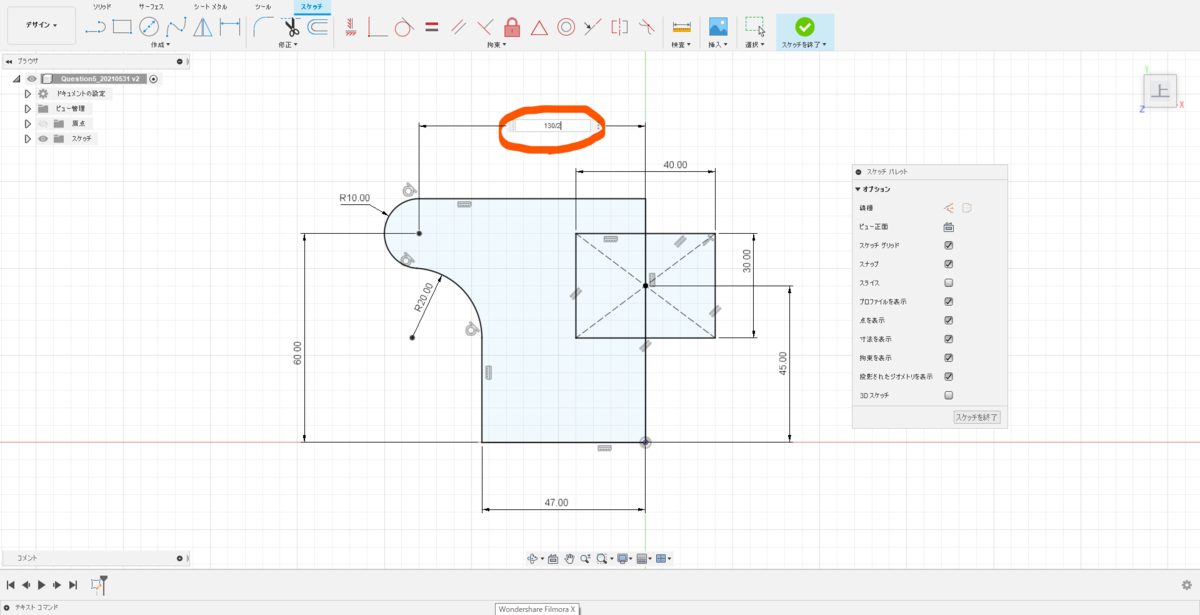
↑ 問5の図面では、横方向の寸法は左右の同一形状部の寸法を示しているので、赤丸部の例のように「130/2」といった様に計算式で入力してみましょう。また、中央の凹部は、[中心の長方形]を使います。(右側にはみ出しても構いません)
2. 左半分を押し出す
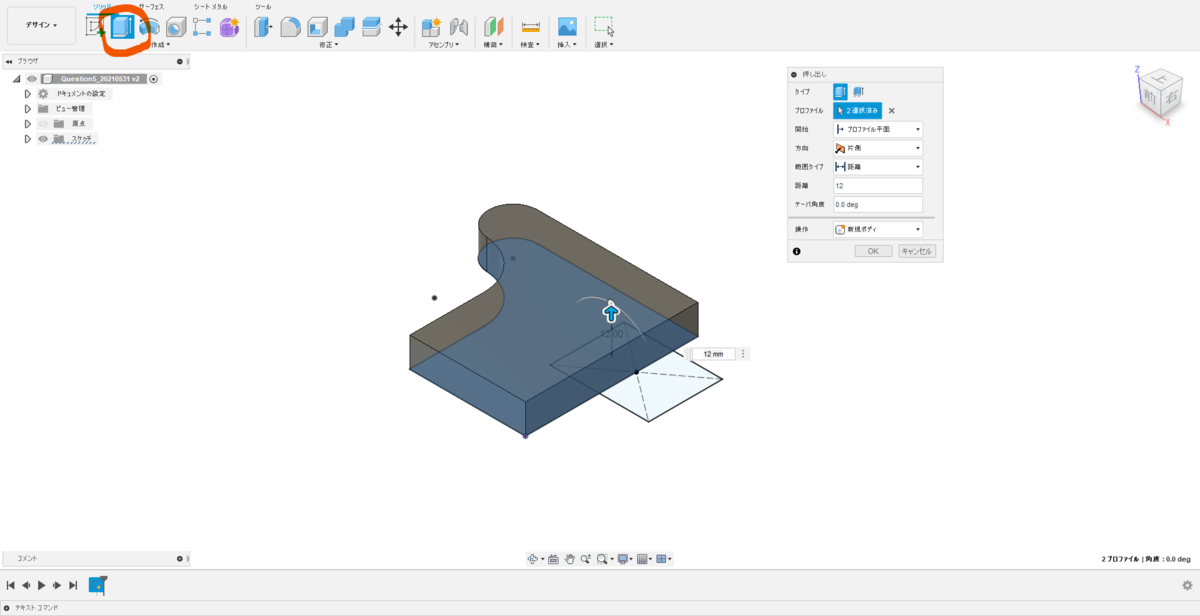
↑ [押し出し]コマンドで12㎜押し出します。
3. ラグ部をスケッチする

↑ ➀の面にスケッチを追加します。②の線は[交差]コマンドを使います。
4. ラグ部を押し出す

↑ [押し出し]コマンドを選択、押し出し量は"94-64"の半分です。また、方向を反転させるため、"-1"を掛けます。⇒よって "(94-64)/2*-1"となります。
5. ドラフト角をつける
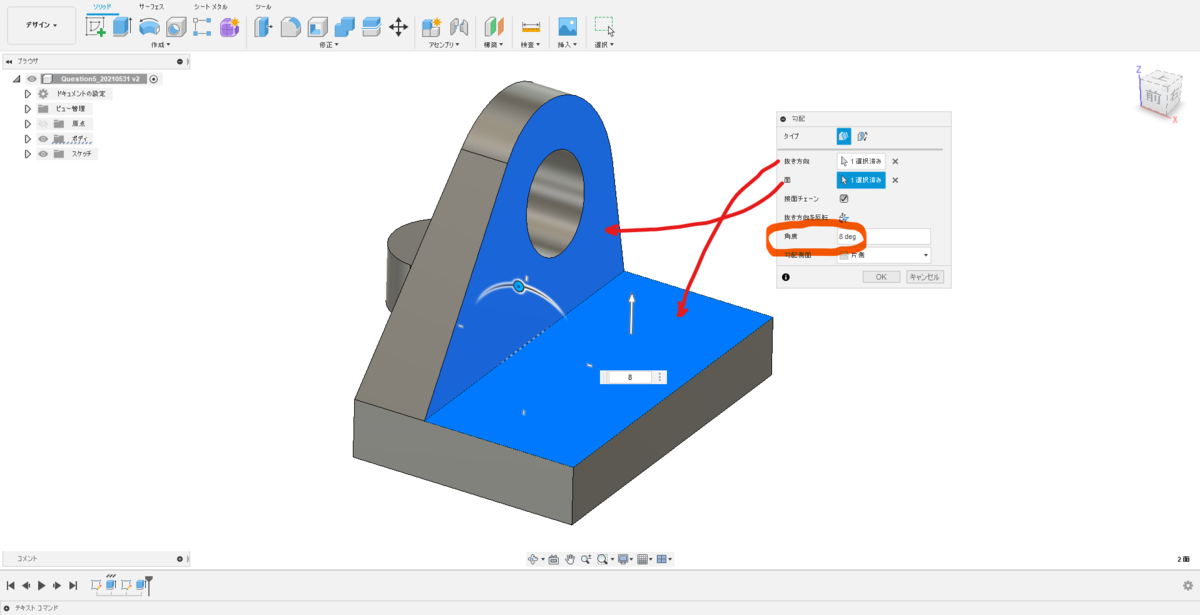
↑ ラグ内側にドラフト角をつけます。[勾配]コマンドを選択、図のように面を選択し、角度を8°にします。
6. ザグリ穴の作成

↑ 図のようにザグリを設けます。[参照]で円弧エッジを選択すると同心位置に穴中心を合わせられます。また、先端の角度は180°とすることで底面を平らに出来ます。
基本形状として以上になります。